关于美能达250扫描到电脑的操作手册
柯尼卡美能达bizhub扫描设置

柯尼卡美能达b i z h u b扫描设置The Standardization Office was revised on the afternoon of December 13, 2020柯尼卡美能达bizhub 283打印机扫描设置设置扫描功能的前提1.打印机的ip地址已经设置好,并且和自己的主机在同一网段,并保证在本机能够ping通打印机(如下图所示)2.3.// 图1,本机ip为(可以在cmd里,通过 ipconfig 命令查看)4.5.6.7.8.// 图2,打印机地址为:(这个是自己设置的,不知道可以问网管),从本机能正常ping通9.10.保证在本机上已经安装好了打印机的驱动,并且成功添加了打印机11.12.13.14.开始设置扫描功能1.给本机登录账户,设置一个登录密码2.3.// 图1,打开计算机管理(“我的电脑”右键“管理”选项,如图1 至图3)4.5.6.// 图2,(点击“继续”)// 图3,(设置密码,并点击“确定”)7.设置共享文件夹,添加可访问的“用户”及“权限”(如图1 至图6)8.9.// 图1,(在D盘新建一个文件夹,名为“扫描文件”,然后右键文件夹,选择“属性”选项,然后再选“共享”标签,剩下的按图中括号依次选择即可)10.11.12.13.14.// 图2,(添加权限用户)15.16.17.18.// 图319.20.21.22.23.24.25.// 图426.27.28.29.30.// 图5,(确定即可)31.32.33.34.// 图6,(关闭即可)35.36.设置打印服务器,添加SMB扫描功能(如图1 - 5)// 图1,(登录打印服务器,管理界面,进入“扫描”功能设置界面,注册新用户)// 图2,(添加SMB功能)// 图3,(从上到下,依次按图设置,完毕点“确定”)// 图4 ,(信息添加完毕)// 图5,(到打印上扫描试一试吧,在看看你的“共享文件夹”里面有没有文件生成)。
柯尼卡美能达bizhub扫描设置

柯尼卡美能达bizhub 283
打印机扫描设置
设置扫描功能的前提
1.打印机的ip地址已经设置好,并且和自己的主机在同一网段,并保证在本
机能够ping通打印机(如下图所示)
// 图1,本机ip为(可以在cmd里,通过 ipconfig 命令查看)
// 图2,打印机地址为:(这个是自己设置的,不知道可以问网管),从本机能正常ping通
2.保证在本机上已经安装好了打印机的驱动,并且成功添加了打印机
开始设置扫描功能
1.给本机登录账户,设置一个登录密码
// 图1,打开计算机管理(“我的电脑”右键“管理”选项,如图1 至图3)
// 图2,(点击“继续”)
// 图3,(设置密码,并点击“确定”)
2.设置共享文件夹,添加可访问的“用户”及“权限”(如图1 至图6)
// 图1,(在D盘新建一个文件夹,名为“扫描文件”,然后右键文件夹,选择“属性”
选项,然后再选“共享”标签,剩下的按图中括号依次选择即可)
// 图2,(添加权限用户)
// 图3
// 图4
// 图5,(确定即可)
// 图6,(关闭即可)
3.设置打印服务器,添加SMB扫描功能(如图1 - 5)
// 图1,(登录打印服务器,管理界面,进入“扫描”功能设置界面,注册新用户)
// 图2,(添加SMB功能)
// 图3,(从上到下,依次按图设置,完毕点“确定”)
// 图4 ,(信息添加完毕)
// 图5,(到打印上扫描试一试吧,在看看你的“共享文件夹”里面有没有文件生成)。
美能达复合机扫描到电脑安装教程

1. 1.FTP方式设置a.安装FTP软件1)首先在在电脑上打开“ftp utilitystup”文件夹2)双击点击安装包“FTPUtilitysetup.exe”,进入下一步2. 23)点击“NEXT”,进入下一步3. 34)点击“YES”,进入下一步4. 45)可自定义设置路径,点击“NEXT”,进入下一步5. 56)点击“NEXT”,进入下一步6. 67)点击“Finish”,安装完成7.7b.PSWC设置账户1)打开IE,在地址栏中输入机器的IP地址进入Web Connection8.82)点击目的地注册,然后点击“新注册”,进入9.93)选择FTP,点击“确认”,确定进入下一步。
10.104)在“名称”输入计算机名称,在“主机地址”中输入计算机的IP地址,在“文件路径”中输入“.”然后点击确认。
11.11c.操作使用1)在电脑桌面上找到“FTP Utility settings”,并打开12.122)选择FTP扫描到文件夹的路径并按“OK”13.133)当使用FTP扫描功能时,在桌面上打开“ftp utility”,在电脑右下角会出现该图标后可以前往MFP处进行操作14.4)点击MFP功能中的“扫描”项15.5)选中之前所创建的FTP项,设置好扫描需求后点击右下方发光的蓝色开始键,回到电脑设置的文件夹中查找对于图像即可16.2.SMB方式设置说明a.账户设置,文件夹建立1)在IE地址栏中输入机器的IP地址进入Web Connection17.2)点击目的地注册,然后点击“新注册”,进入后18.3)选择SMB,点击“确认”,确定进入下一步。
4)SMB常规设置:名称,主机地址,路径,用户名,密码19.b.操作使用1)PC端设置共享文件夹,共享设置everyone的读取和写入权限20.2)win7下请检查everyone的权限21.3)高级共享中勾选共享此文件夹,共享名为web路径名22.4)点击MFP功能中的“扫描/传真”项23.5)选中之前所创建的SMB项,设置好扫描需求后点击右下方发光的蓝色开始键,回到电脑设置的文件夹中查找对于图像即可。
柯尼卡美能达 bizhub 扫描设置

柯尼卡美能达bizhub 283打印机扫描设置设置扫描功能的前提1.打印机的ip地址已经设置好,并且和自己的主机在同一网段,并保证在本机能够ping通打印机(如下图所示)2.3.// 图1,本机ip为(可以在cmd里,通过ipconfig 命令查看)4.5.6.7.8.// 图2,打印机地址为:(这个是自己设置的,不知道可以问网管),从本机能正常ping通9.10.11.保证在本机上已经安装好了打印机的驱动,并且成功添加了打印机12.13.14.15.16.开始设置扫描功能1.给本机登录账户,设置一个登录密码2.3.// 图1,打开计算机管理(“我的电脑”右键“管理”选项,如图1 至图3)4.5.6.// 图2,(点击“继续”)7.// 图3,(设置密码,并点击“确定”)8.设置共享文件夹,添加可访问的“用户”及“权限”(如图1 至图6)9.10.// 图1,(在D盘新建一个文件夹,名为“扫描文件”,然后右键文件夹,选择“属性”选项,然后再选“共享”标签,剩下的按图中括号依次选择即可)11.12.13.14.15.// 图2,(添加权限用户)16.17.18.19.// 图320.21.22.23.24.25.26.// 图427.28.29.30.31.// 图5,(确定即可)32.33.34.35.// 图6,(关闭即可)36.37.38.设置打印服务器,添加SMB扫描功能(如图1 - 5)39.// 图1,(登录打印服务器,管理界面,进入“扫描”功能设置界面,注册新用户)// 图2,(添加SMB功能)// 图3,(从上到下,依次按图设置,完毕点“确定”)// 图4 ,(信息添加完毕)// 图5,(到打印上扫描试一试吧,在看看你的“共享文件夹”里面有没有文件生成)。
柯尼卡美能达bizhub 扫描设置
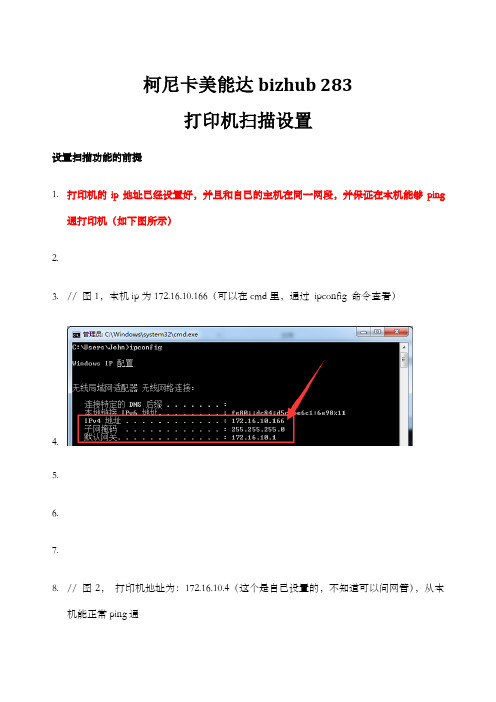
柯尼卡美能达bizhub 283打印机扫描设置设置扫描功能的前提1.打印机的ip地址已经设置好,并且和自己的主机在同一网段,并保证在本机能够ping通打印机(如下图所示)2.3.// 图1,本机ip为172.16.10.166(可以在cmd里,通过ipconfig 命令查看)4.5.6.7.8.// 图2,打印机地址为:172.16.10.4(这个是自己设置的,不知道可以问网管),从本机能正常ping通9.10.11.保证在本机上已经安装好了打印机的驱动,并且成功添加了打印机12.13.14.15.16.开始设置扫描功能1.给本机登录账户,设置一个登录密码2.3.// 图1,打开计算机管理(“我的电脑”右键“管理”选项,如图1 至图3)4.5.6.// 图2,(点击“继续”)7.// 图3,(设置密码,并点击“确定”)8.设置共享文件夹,添加可访问的“用户”及“权限”(如图1 至图6)9.10.// 图1,(在D盘新建一个文件夹,名为“扫描文件”,然后右键文件夹,选择“属性”选项,然后再选“共享”标签,剩下的按图中括号依次选择即可)11.12.13.14.15.// 图2,(添加权限用户)16.17.18.19.// 图320.21.22.23.24.25.26.// 图427.28.29.30.31.// 图5,(确定即可)32.33.34.35.// 图6,(关闭即可)36.37.38.设置打印服务器,添加SMB扫描功能(如图1 - 5)39.// 图1,(登录打印服务器,管理界面,进入“扫描”功能设置界面,注册新用户)// 图2,(添加SMB功能)// 图3,(从上到下,依次按图设置,完毕点“确定”)// 图4 ,(信息添加完毕)// 图5,(到打印上扫描试一试吧,在看看你的“共享文件夹”里面有没有文件生成)。
柯尼卡美能达 bizhub 扫描设置
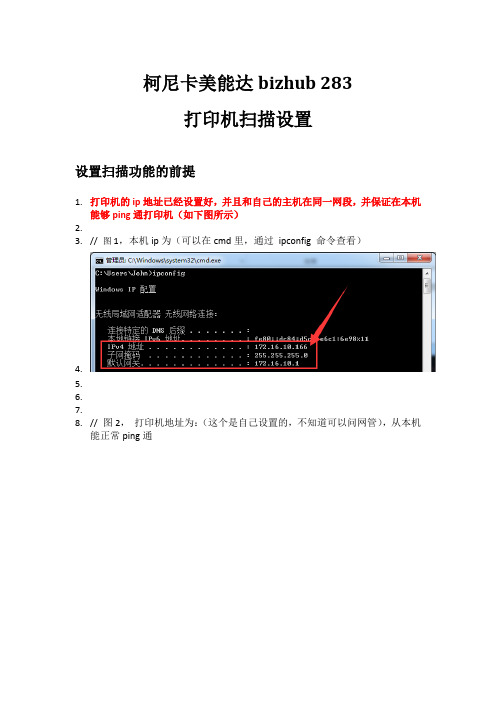
柯尼卡美能达bizhub 283打印机扫描设置设置扫描功能的前提1.打印机的ip地址已经设置好,并且和自己的主机在同一网段,并保证在本机能够ping通打印机(如下图所示)2.3.// 图1,本机ip为(可以在cmd里,通过ipconfig 命令查看)4.5.6.7.8.// 图2,打印机地址为:(这个是自己设置的,不知道可以问网管),从本机能正常ping通9.10.11.保证在本机上已经安装好了打印机的驱动,并且成功添加了打印机12.13.14.15.16.开始设置扫描功能1.给本机登录账户,设置一个登录密码2.3.// 图1,打开计算机管理(“我的电脑”右键“管理”选项,如图1 至图3)4.5.6.// 图2,(点击“继续”)7.// 图3,(设置密码,并点击“确定”)8.设置共享文件夹,添加可访问的“用户”及“权限”(如图1 至图6)9.10.// 图1,(在D盘新建一个文件夹,名为“扫描文件”,然后右键文件夹,选择“属性”选项,然后再选“共享”标签,剩下的按图中括号依次选择即可)11.12.13.14.15.// 图2,(添加权限用户)16.17.18.19.// 图320.21.22.23.24.25.26.// 图427.28.29.30.31.// 图5,(确定即可)32.33.34.35.// 图6,(关闭即可)36.37.38.设置打印服务器,添加SMB扫描功能(如图1 - 5)39.// 图1,(登录打印服务器,管理界面,进入“扫描”功能设置界面,注册新用户)// 图2,(添加SMB功能)// 图3,(从上到下,依次按图设置,完毕点“确定”)// 图4 ,(信息添加完毕)// 图5,(到打印上扫描试一试吧,在看看你的“共享文件夹”里面有没有文件生成)。
柯尼卡美能达bizhub扫描设置
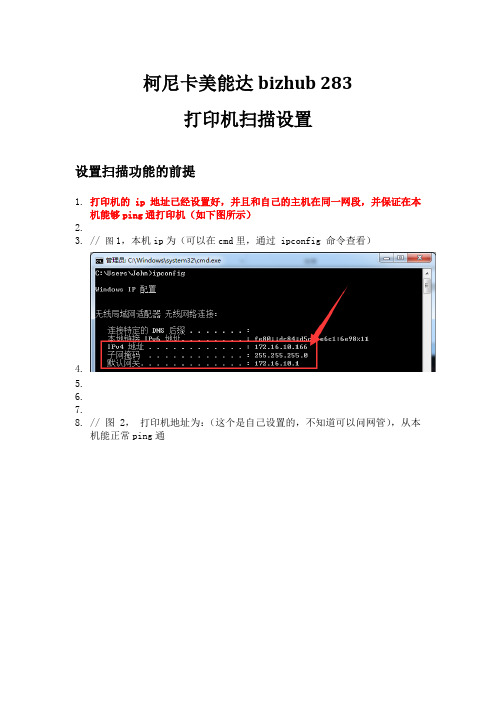
柯尼卡美能达bizhub 283打印机扫描设置设置扫描功能的前提1.打印机的ip地址已经设置好,并且和自己的主机在同一网段,并保证在本机能够ping通打印机(如下图所示)2.3.// 图1,本机ip为(可以在cmd里,通过 ipconfig 命令查看)4.5.6.7.8.// 图2,打印机地址为:(这个是自己设置的,不知道可以问网管),从本机能正常ping通9.10.11.保证在本机上已经安装好了打印机的驱动,并且成功添加了打印机12.13.14.15.16.开始设置扫描功能1.给本机登录账户,设置一个登录密码2.3.// 图1,打开计算机管理(“我的电脑”右键“管理”选项,如图1 至图3)4.5.6.// 图2,(点击“继续”)7.// 图3,(设置密码,并点击“确定”)8.设置共享文件夹,添加可访问的“用户”及“权限”(如图1 至图6)9.10.// 图1,(在D盘新建一个文件夹,名为“扫描文件”,然后右键文件夹,选择“属性”选项,然后再选“共享”标签,剩下的按图中括号依次选择即可)11.12.13.14.15.// 图2,(添加权限用户)16.17.18.19.// 图320.21.22.23.24.25.26.// 图427.28.29.30.31.// 图5,(确定即可)32.33.34.35.// 图6,(关闭即可)36.37.38.设置打印服务器,添加SMB扫描功能(如图1 - 5)39.// 图1,(登录打印服务器,管理界面,进入“扫描”功能设置界面,注册新用户)// 图2,(添加SMB功能)// 图3,(从上到下,依次按图设置,完毕点“确定”)// 图4 ,(信息添加完毕)// 图5,(到打印上扫描试一试吧,在看看你的“共享文件夹”里面有没有文件生成)。
柯尼卡美能达bizhub扫描设置

柯尼卡美能达bizhub 283
打印机扫描设置
设置扫描功能的前提
1.打印机的ip地址已经设置好,并且和自己的主机在同一网段,并保证在本机
能够ping通打印机(如下图所示)
// 图1,本机ip为(可以在cmd里,通过ipconfig 命令查看)
// 图2,打印机地址为:(这个是自己设置的,不知道可以问网管),从本机能正常ping通
2.保证在本机上已经安装好了打印机的驱动,并且成功添加了打印机
开始设置扫描功能
1.给本机登录账户,设置一个登录密码
// 图1,打开计算机管理(“我的电脑”右键“管理”选项,如图1 至图3)
// 图2,(点击“继续”)
// 图3,(设置密码,并点击“确定”)
2.设置共享文件夹,添加可访问的“用户”及“权限”(如图1 至图6)
// 图1,(在D盘新建一个文件夹,名为“扫描文件”,然后右键文件夹,选择“属性”
选项,然后再选“共享”标签,剩下的按图中括号依次选择即可)
// 图2,(添加权限用户)
// 图3
// 图4
// 图5,(确定即可)
// 图6,(关闭即可)
3.设置打印服务器,添加SMB扫描功能(如图1 - 5)
// 图1,(登录打印服务器,管理界面,进入“扫描”功能设置界面,注册新用户)
// 图2,(添加SMB功能)
// 图3,(从上到下,依次按图设置,完毕点“确定”)
// 图4 ,(信息添加完毕)
// 图5,(到打印上扫描试一试吧,在看看你的“共享文件夹”里面有没有文件生成)。
- 1、下载文档前请自行甄别文档内容的完整性,平台不提供额外的编辑、内容补充、找答案等附加服务。
- 2、"仅部分预览"的文档,不可在线预览部分如存在完整性等问题,可反馈申请退款(可完整预览的文档不适用该条件!)。
- 3、如文档侵犯您的权益,请联系客服反馈,我们会尽快为您处理(人工客服工作时间:9:00-18:30)。
美能达250设置扫描功能
1.在桌面新建一个文件夹,例如mnd(美能达的缩写),给mnd文件夹
的共享权限为完全控制,安全权限为完全控制。
2.关闭防火墙和杀毒软件。
3.设置扫描分2种:一种是在浏览器里面输入打印机的IP地址;另一种是
直接在打印机上设置。
这边我用后面一种方法。
4.设置扫描功能所需要的条件:①.开机用户名和密码,例如:用户名kmcf
密码005 ②.计算机IP地址,例如10.98.69.51 ③.计算机名最好用英文或者英文加数字混合,最好不要用汉字。
用汉字后期容易出问题。
5.开始在打印机上设置扫描功能!
首先“复原”一下,让所用的操作都退出-->传真/扫描-->效用/计数器-->用户设置-->E-Mail输入-->单触键(以后见下图)
选择空白方框;
输入mnd,点击“转换”;
点击“1”,这时你输入的mnd才能生效;
这时单触键就生效了;下一页
出现“关键字”的输入,这里设置最好与“单触键”的设置一致,输入mnd;下一页
通讯模式,选择PC->SMB;下一页
计算机的IP地址,输入IP地址,下一页
PS:计算机的IP地址不能用DHCP自动获取,只能用固定IP地址。
目录名称,输入之前已经在电脑桌面建好的文件夹名称“mnd”(当进行扫面时,扫描的文件就会传至该文件夹),下一页
用户名,输入可以访问mnd文件夹的用户,最好用当前用户,下一页
密码,为kmcf的密码,扫描传送到电脑时,默认是不允许空密码的,所以必须设置密码,下一页
PS:密码是kmcf的登录密码,如果要修改登录密码后,那么在打印机上也要修改密码,保持密码一致。
一般打印机默认扫描的图片为TIFF的图片格式;在这里可以点击“模式1”,修改为PDF的格式,目前只支持这2种格式
测试,扫描成功。
